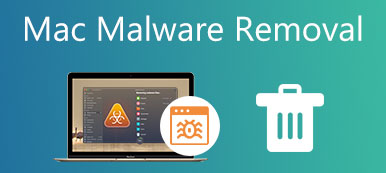Au fil du temps, votre Mac devient probablement de plus en plus lent en raison de nombreux encombrements, tels que les fichiers indésirables du système, les caches d'applications, les anciennes applications et fichiers, les photos en double, etc. Si vous rencontrez le même problème, il est temps de nettoyer le stockage Mac. Selon des recherches récentes, la majorité des utilisateurs de Mac ne comprennent pas comment libérer de l'espace de stockage. Par conséquent, ce guide vous aidera à résoudre ce problème en profondeur.
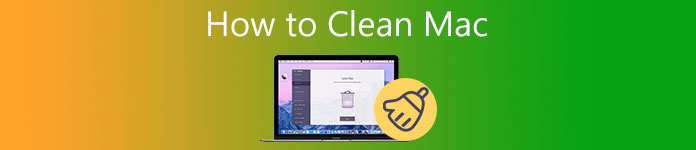
- Partie 1 : Solution unique pour nettoyer Mac pour les débutants
- Partie 2 : Comment nettoyer Mac manuellement
- Partie 3 : FAQ sur le nettoyage de Mac
Partie 1 : Solution unique pour nettoyer Mac pour les débutants
Apple n'a pas introduit d'accès indépendant pour nettoyer le disque dur du Mac. Au lieu de cela, les utilisateurs doivent supprimer chaque élément avec différents utilitaires. Certains utilisateurs qui veulent vraiment nettoyer leur stockage Mac voudront peut-être consulter un outil unique, tel que Apeaksoft Mac Cleaner. Il offre un moyen simple et clair de tout vérifier sur votre disque dur.

4,000,000+ Téléchargements
Vérifiez facilement l'état du stockage Mac.
Supprimez un large éventail de types de données en un seul clic.
Trouvez rapidement les fichiers en double, les fichiers volumineux et anciens.
Désinstallez plusieurs applications et fichiers associés par lots.
Comment nettoyer rapidement le disque dur Mac
Étape 1Vérifier le stockage MacExécutez la meilleure application pour nettoyer Mac une fois que vous l'avez installée sur votre machine. Vous verrez trois boutons dans l'interface d'accueil, Statut, Nettoyeur et Boîte à outils. Avant de nettoyer le disque dur du Mac, vous feriez mieux de connaître l'état de votre ordinateur. Clique le Statut bouton, et vous obtiendrez les informations en temps réel.
 Étape 2Nettoyer le disque dur Mac
Étape 2Nettoyer le disque dur MacEnsuite, allez au Nettoyeur , et vous serez présenté avec les types de données que vous pouvez supprimer, y compris Système indésirable, Photo similaire, Courriel indésirable, Fichiers volumineux et anciens, Dupliquer le Finder, et plus. Pour nettoyer le disque de démarrage sur Mac, par exemple, choisissez Système indésirable, Et cliquez sur le Scanner bouton pour commencer à rechercher les fichiers inutiles. Lorsque c'est fait, appuyez sur le Vue bouton. Sélectionnez ensuite les fichiers indésirables, puis cliquez sur le Clean .
 Étape 3Désinstaller les applications
Étape 3Désinstaller les applicationsSi de nombreuses anciennes applications sont installées sur votre Mac, accédez à la Boîte à outils onglet, et choisissez Désinstaller. appuie sur le Scanner bouton pour extraire toutes les applications, puis cliquez sur le Vue bouton pour les afficher. Sélectionnez les applications inutiles sur la liste et tous les fichiers relatifs, et appuyez sur le Clean .
 Étape 4Supprimer l'historique
Étape 4Supprimer l'historiqueLorsque votre navigateur devient plus lent, choisissez Politique de confidentialité sur le Boîte à outils la fenêtre. Aussi, appuyez sur le Scanner bouton pour analyser votre historique de navigation, les cookies et les téléchargements de vos navigateurs. Appuyez ensuite sur le bouton Afficher pour accéder à la fenêtre suivante. Choisissez un navigateur, sélectionnez les éléments indésirables et appuyez sur le Clean .

Plus de lecture:
2 façons pratiques de supprimer Roblox sur Mac
5 conseils efficaces pour libérer de l'espace disque sur votre Mac
Partie 2 : Comment nettoyer Mac manuellement
Tout comme les PC, votre MacBook peut être encombré sans entretien de routine. Si vous n'aimez pas les nettoyeurs Mac tiers, nous vous montrons comment nettoyer votre disque dur Mac étape par étape ci-dessous.
Étape 1Faire le ménage de la StartupUne partie des applications se connecte au démarrage de Mac, mais toutes ne sont pas nécessaires. Cela ralentit votre Mac, c'est donc la première étape pour nettoyer Mac.
Allez à Apple menu, choisissez Préférences, Puis sélectionnez Utilisateurs et groupes. Mettez en surbrillance votre compte dans le panneau de gauche, sélectionnez un élément de connexion inutile et cliquez sur le bouton –. Sélectionnez ensuite un autre élément et supprimez-le de la liste.
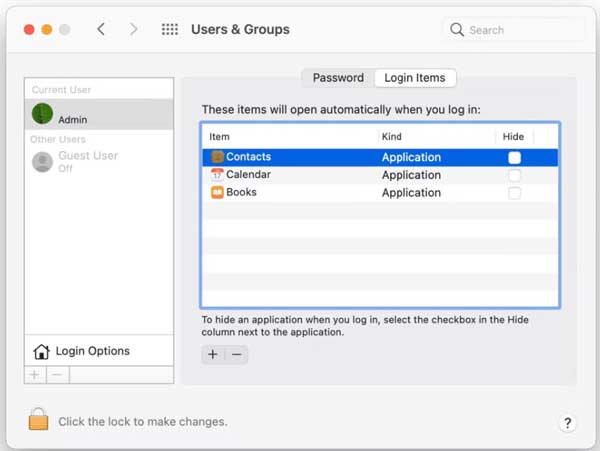 Étape 2Nettoyer le cache
Étape 2Nettoyer le cacheLe moyen le plus simple de nettoyer le cache système de Mac consiste à redémarrer votre Mac. Cependant, cela ne supprimera pas le cache de l'application. De plus, Mac n'offre pas d'utilitaire pour faire le travail, mais vous pouvez obtenir tous les fichiers de cache dans un seul dossier.
Ouvrez votre application Finder, dirigez-vous vers le Go menu, et choisissez Aller au dossier. Entrer ~ / Bibliothèque / Caches dans la case et cliquez sur le Go bouton pour accéder au dossier de cache. Vous feriez mieux de sauvegarder tous les fichiers de cache sur un lecteur flash, puis de les supprimer. Ensuite, redémarrez votre Mac.
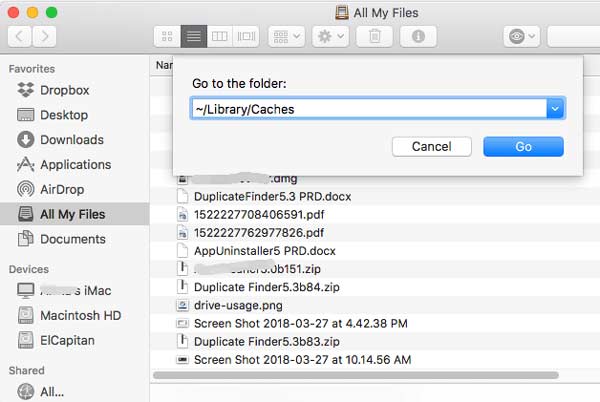 Étape 3Libérez de l'espace de stockage
Étape 3Libérez de l'espace de stockageL'étape la plus importante pour nettoyer le disque dur du Mac consiste à optimiser votre stockage. Heureusement, vous pouvez le faire en utilisant l'application Storage Manager intégrée sur Mac.
Allez à Apple menu, choisissez le À propos de ce Mac option, dirigez-vous vers la Rangements onglet, et cliquez sur le Gérer bouton. le Storage Manager La fenêtre va s'ouvrir.
Entrer le Recommandations onglet du côté gauche. Tout d'abord, téléchargez des photos et des documents sur iCloud. Cliquez ensuite sur le Optimiser bouton à côté de Optimiser le stockage pour libérer de l'espace. Vous pouvez également réduire l'encombrement et d'autres contenus ici.
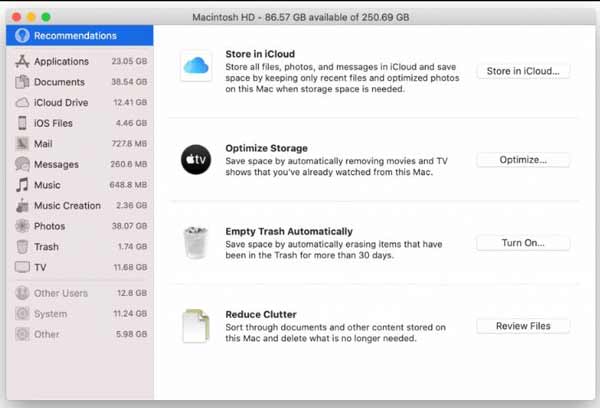 Étape 4Désinstaller des applications
Étape 4Désinstaller des applicationsLa désinstallation de l'application est une autre étape pour effacer le disque dur du Mac et libérer de l'espace. Certaines applications nécessitent non seulement beaucoup de ressources, mais occupent également beaucoup d'espace.
Ouvrez l'application Finder, accédez au Recettes dossier et exécutez le Moniteur d'activité du Utilitaires. Dirigez-vous vers le Mémoire , et vérifiez les applications gourmandes en ressources.
Retour à la Recettes dossier, faites défiler vers le bas pour trouver l’une des applications volumineuses ou inutiles, puis déplacez l’application vers le dossier Corbeille dossier sur la barre Dock.
Ensuite, vous supprimez également les fichiers de l'application dans les dossiers ci-dessous :
/ Applications /
~ / Support de bibliothèque / application
~ / Bibliothèque / Caches
~ / Bibliothèque /
~ / Bibliothèque / Préférences /
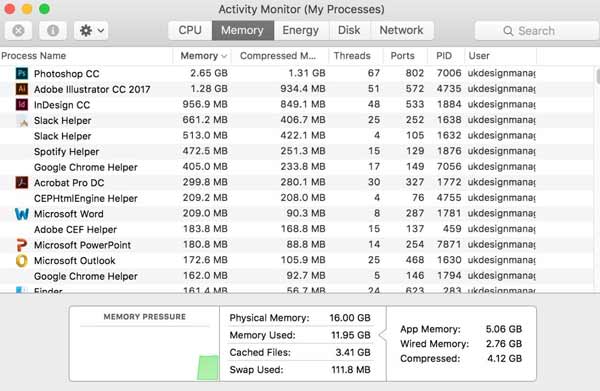 Étape 5Supprimer l'historique du navigateur
Étape 5Supprimer l'historique du navigateurLes navigateurs Web conservent un enregistrement de vos images et de vos comportements sur le Web. Cela peut optimiser votre expérience Internet, mais prend de la place en même temps. Par conséquent, la suppression de l'historique fait partie du nettoyage du Mac.
Ouvrez votre application Safari depuis la barre Dock, allez dans le Safari menu, et choisissez Effacer l'historique. Déroulez la liste déroulante, choisissez une option de temps et appuyez sur le Effacer l'historique bouton dans la boîte de dialogue contextuelle.
Si vous espérez supprimer l'historique automatiquement, sélectionnez Préférences dans le Safari menu et réglez une heure à partir du Supprimer les éléments de l'historique option.
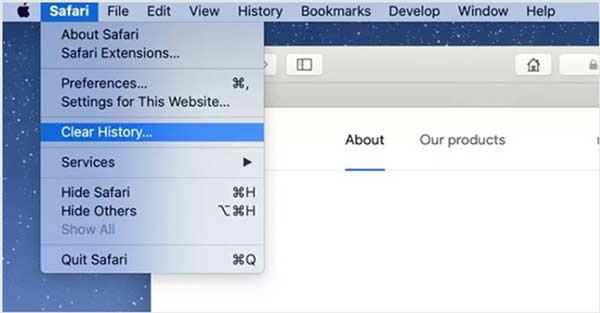 Étape 6Vider la corbeille...
Étape 6Vider la corbeille...La dernière étape, mais non la moindre, pour nettoyer Mac consiste à vider votre dossier Corbeille. Même si vous avez supprimé des fichiers et des applications dans le dossier Corbeille, ils occupent toujours l'espace de stockage jusqu'à ce que vous vidiez le dossier Corbeille. Il y a deux façons de faire le travail :
Cliquez sur Corbeille dans la barre Dock, puis choisissez Vider la corbeille... dans le menu contextuel. Ou ouvrez l'application Finder, accédez à Finder menu, et choisissez Vider la corbeille....
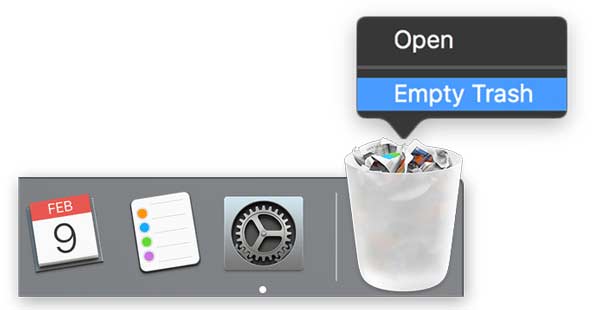
Partie 3 : FAQ sur le nettoyage de Mac
Ai-je vraiment besoin d'un nettoyeur Mac ?
La réponse est déterminée par votre situation. Si vous êtes féru de technologie, vous pouvez nettoyer manuellement le stockage Mac sans application tierce. Pour les gens ordinaires, un nettoyeur Mac est une option conviviale pour libérer de l'espace.
Est-il sûr de nettoyer le stockage Mac ?
Lorsque vous nettoyez manuellement le stockage Mac, vous devez être prudent. Par exemple, le nettoyage du cache peut supprimer des fichiers d'application importants et entraîner le blocage de l'application.
Combien coûte le nettoyage de votre Mac ?
Si vous décidez de nettoyer votre Mac manuellement, les fonctionnalités et utilitaires intégrés sont entièrement gratuits.
Conclusion
Ce guide a expliqué comment nettoyer le stockage et le disque dur Mac. Cela peut libérer de l'espace pour enregistrer plus de fichiers et optimiser les performances du système. Apeaksoft Mac Cleaner est le choix le plus simple pour les débutants et les gens moyens. Si vous avez d'autres questions sur ce sujet, veuillez laisser un message ci-dessous.